Як видалити тимчасові файли Windows 10
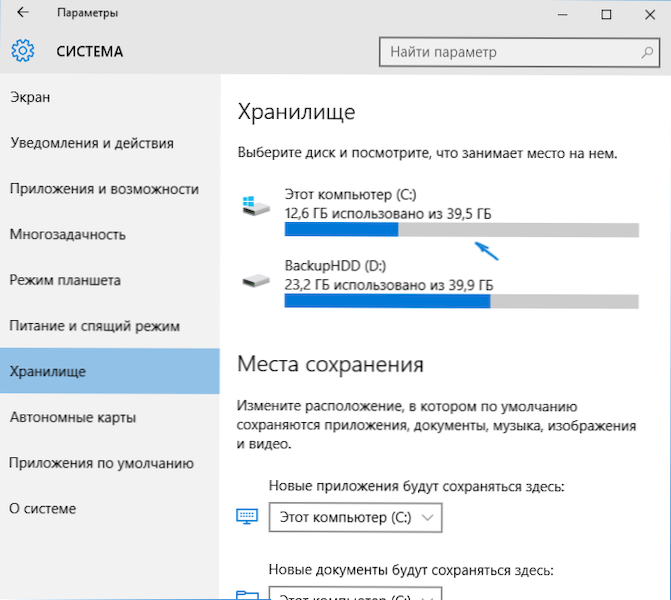
- 2537
- 182
- Mrs. Delbert D'Amore
Під час робочих програм, ігор, а також під час процедур оновлення системи, встановлення драйверів та подібних речей Windows 10 створюються тимчасові файли, в той час як вони не завжди і не всі видаляються автоматично. У цій інструкції для початківців крок за кроком щодо видалення тимчасових файлів у вбудованих системах Windows 10 -in. Також наприкінці статті інформація про те, де система створює тимчасові файли та відео з демонстрацією всього, описаним у статті. ОНОВЛЕННЯ 2017: У Windows 10 Creators Оновлення відбувається автоматичне очищення диска з тимчасових файлів.
Зауважте, що описані нижче методи дозволяють видалити лише ті тимчасові файли, які система змогла визначити як такі, однак, в деяких випадках, можливо, на комп’ютері можуть бути інші непотрібні дані (див. Як дізнатися, що диск зайнятий). Перевага описаних варіантів полягає в тому, що вони повністю безпечні для ОС, але якщо вам потрібні більш ефективні методи, ви можете ознайомитись із статтею, як очистити диск непотрібних файлів.
Видалення тимчасових файлів за допомогою опції в Windows 10
У Windows 10 з'явився новий інструмент для аналізу вмісту дисків комп'ютера або ноутбука, а також їх очищення з зайвих файлів. Ви можете знайти його, перейшовши в "параметри" (через меню "Пуск" або натиснувши клавіші Win+I) - "Система" - "Зберігання".
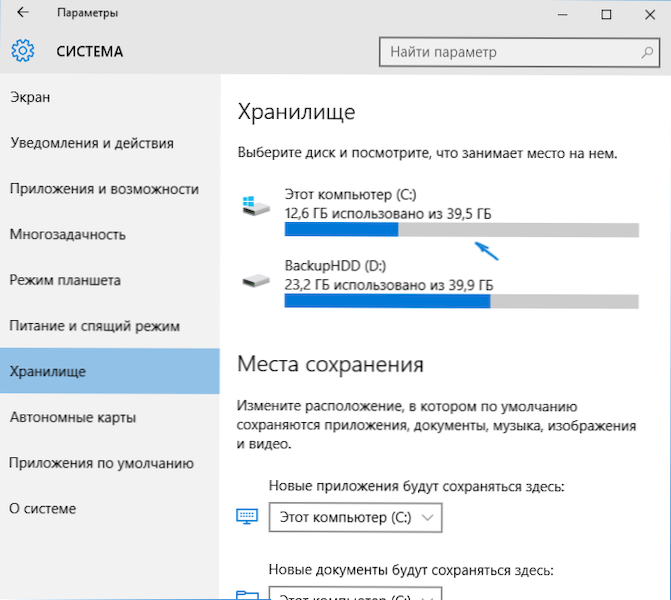
У цьому розділі відображатимуться жорсткі диски, підключені до комп'ютера. Вибираючи будь -який з дисків, ви можете вивчити, що на ньому займає місце. Наприклад, ми вибираємо системний диск C (оскільки він у більшості випадків, коли розташовані тимчасові файли).
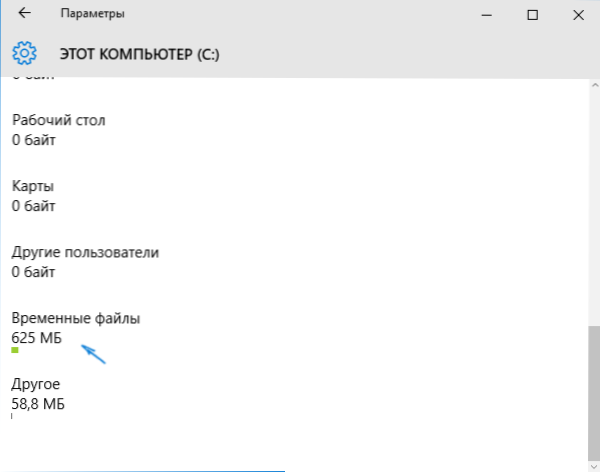
Якщо ви прокручуєте список із елементами, що зберігаються на диску, до кінця ви побачите елемент "тимчасові файли", що вказує на зайняте місце на диску. Клацніть на цей елемент.
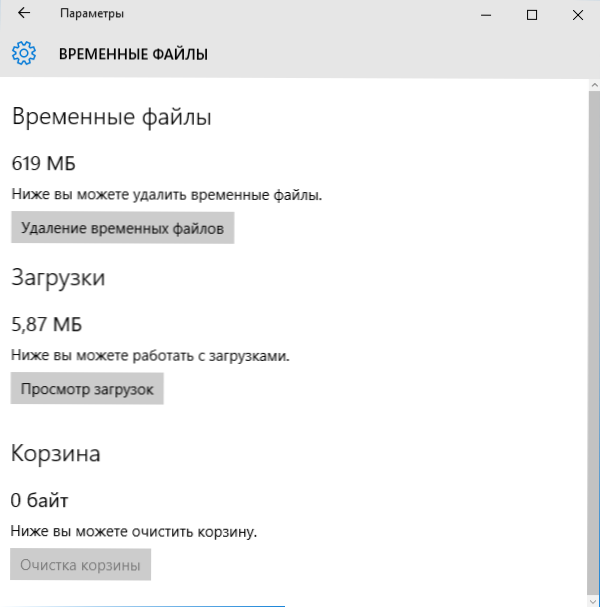
У наступному вікні ви можете окремо видалити тимчасові файли, вивчити та очистити вміст папки завантаження, з’ясувати, скільки місця займає кошик, і очистить його.
У моєму випадку на майже ідеально чистих Windows 10 було на 600 більше, ніж мегабайт тимчасових файлів. Клацніть "Очистіть" та підтвердьте видалення тимчасових файлів. Процес видалення розпочнеться (який не показаний жодним чином, а просто написано "Ми видаляємо тимчасові файли"), і через короткий час вони зникнуть з жорсткого диска комп'ютера (в той же час, зберігайте вікно очищення відкрито ).
Використання утиліти для очищення дисків для видалення тимчасових файлів
Windows 10 також має вбудовану програму очищення диска (яка також присутня в попередніх версіях ОС). Він може видалити ті тимчасові файли, які доступні під час очищення за допомогою попереднього методу та деяких додаткових.
Щоб запустити його, ви можете використовувати пошук або натиснути клавіші Win+R на клавіатурі та ввести Очищати Вікно "виконувати".
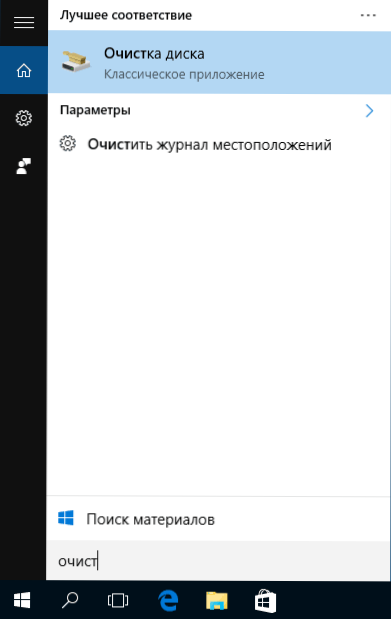
Після запуску програми виберіть диск, який потрібно очистити, а потім елементи, які потрібно видалити. Серед тимчасових файлів тут є "тимчасові Інтернет -файли" та просто "тимчасові файли" (те саме, що було видалено попереднім чином). До речі, ви також можете безпечно видалити компонент вмісту в офлайн (це матеріали для демонстрації Windows 10 в магазинах).
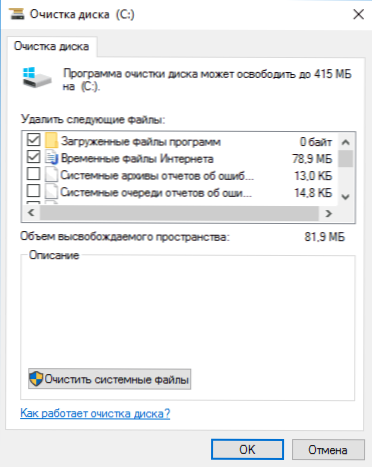
Щоб розпочати процес видалення, натисніть кнопку ОК і дочекайтеся завершення процесу очищення диска з тимчасових файлів.
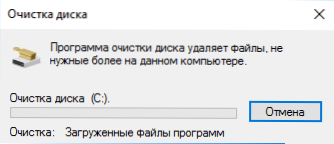
Видалення тимчасових файлів Windows 10 - відео
Ну, відеоінструкція, в якій відображаються та розповідаються всі кроки, пов'язані з видаленням тимчасових файлів із системи.
Де тимчасові файли зберігаються в Windows 10
Якщо ви хочете видалити тимчасові файли вручну, ви можете знайти їх у наступних типових місцях (але також може бути додатково, використовується деякими програмами):
- C: \ Windows \ temp \
- C: \ Користувачі \ Ім'я_палайзера \ appdata \ local \ temp (Папка AppData за замовчуванням прихована. Як показати приховані Windows 10 папки.)
З огляду на те, що ця інструкція призначена для початківців, я думаю достатньо. Видаливши вміст цих папок, ви майже гарантуєте, нічого не пошкоджуйте в Windows 10. Можливо, стаття також стане в нагоді: найкращі програми для очищення комп'ютера. Якщо є якісь запитання або непорозуміння, запитайте в коментарях, я спробую відповісти.

